Unchecky что это за программа и нужна ли она?

Всем привет, сегодня у нас в гостях уникальная программа Unchecky. Чем эта программа уникальна? Ну вот смотрите, вы ставите программу, потом еще одну, и не особо внимательно смотрите на всякие галочки при установке. А потом удивляетесь, что у вас в компе появились левые программы, которые при еще бывают вредоносными. Это все потому что вы не сняли галочки при установке, которые отвечают за установку дополнительного хлама!
Так вот, Unchecky сама сканирует интерфейс установщика при установке и сама снимает галочки. Именно из-за этих галочек и появляются у вас в системе мусорные программы, куча процессов в диспетчере, непонятные иконки программ в трее, ну и куча еще чего. А службы? И служб тоже может быть много непонятных. Даже расширения рекламные в браузеры пихают.
Короче комп в итоге будет похож на свалку программ. А самое дибильное то, что некоторые программы со временем могут загрузить и других
Вот главное окно программы:

Тут написано, что служба работает и все такое.
Вот окно настроек, их тут особых нет, только галочка по поводу значка и еще какая-то, вроде это чтобы не показывать предупреждающие уведомления:


Вот программа сидит в трее и ждет как бы галочку тупую снять с установщика:

Теперь настало время проверить, как это все работает, какая эта программа в деле. Вдруг это она только понтуется так. Итак, что я буду устанавливать, сейчас подумаю. Для примера я установлю программу Download Master, я ее скачал с официального сайта, вся установка стандартная. Пару раз нажал Далее и увидел окно, где предлагают установить какой-то хлам от Яндекса, и тут галочки уже были сняты:

Но тут обломчик. Галки сняты. Unchecky об этом сообщила сообщением в трее:

Работа выполнена на отлично. Шикарно сняла галочки и мне не пришлось трудится, респект и уважуха программе
Когда я нажал Далее, то снова было окно и там тоже были сняты галочки:

И опять было сообщение в трее:

Ребята, это реально крутая программа и снова респект и уважуха.
Для интереса я попробовал установить QIP 2012 (это программа для общения), и тут тоже автоматически были сняты галочки и кстати они также от Яндекса:

Ну гениально, нет слов, все работает четко и без намека на глюки, уважуха че
Ну и последняя программа, которую я проверю, это uTorrent. Значит устанавливаю я ее и тут тоже есть галочка по установке левого софта, и тут Unchecky также сработал четко:

Как видите все программы пытаются втулить вам какую-то ерунду, я честно не знал что все они предлагают эту ерунду, я просто взял три популярных программы и все. Вот такой мир жесток сегодня
Вот какие выводы я думаю что можно сделать:
- крутая и бесплатная программа Unchecky не грузит комп, не потребляет много оперативки, а польза от нее просто невероятная;
- если вы установили себе Unchecky, то знайте, что теперь у вас на компе почти никогда не появится рекламные программы;
- вам не нужно думать какую галочку обязательно нужно снять, вместо вас теперь по этому поводу будет думать Unchecky;
- глюков и косяков в работе программы Unchecky не было замечено, так что это годная программа, работает на отлично;
В главном окне программы можно посмотреть сколько всего было снято галочек:

Есть еще Журнал активности, если его нажать то увидите окно со списком ПО, где были сняты тупые галочки:

Так что я ни в коем случае не советую удалять Unchecky. Но в жизни бывает всякое, может у вас рабочий компьютер или вы ну очень редко ставите программы, тогда вам Unchecky возможно что и не нужна. Ну, тогда лучше ее снести конечно.
Для удаления нажмите Пуск а там выберите Панель управления (в случае если у вас Windows 10, то там зажмите Win + X и в меню будет данный пункт):

Теперь ищем значок Программы и компоненты:

В списке нужно найти Unchecky (у меня версия v0.4.3) и нажать правой кнопкой, а там выбрать Удалить:

Потом ставим галочку, чтобы были и настройки удалены, ну и нажимаем Удалить:

Программа удалится мгновенно:

Все, теперь вы удалили Unchecky, надеюсь что вы не будете потом жалеть об этом
Источник: virtmachine.ru
Unchecky — что это за программа и для чего она нужна?
В наше время очень трудно установить какую-либо программу и не попасть на всевозможные дополнения, включенные в инсталлятор. Некоторые компании таки-стремятся накормить пользователя своими бесполезными и часто очень глючными приложениями. Яркий пример такой фирмы — «Яндекс». Сия контора внедряет свой софт почти в каждый установщик бесплатной утилиты. Mail.ru тоже не отстает.
Ее спутники, браузеры и многое другое так и стремятся засорить компьютер пользователя. Долгое время несчастным юзерам оставалось только одно — быть предельно внимательными при установке той или иной программы. Но наш человек не лыком шит.
Один весьма способный программист из России создал программу, которая избавит пользователей от необходимости вылавливать нежелательный софт. Спасение называется Unchecky. Что это за программа? Об этом мы поговорим чуть ниже.

Что такое нежелательные программы?
Вероятно, каждый из нас сталкивался с такой ситуацией при установке бесплатных программ: запускаешь установщик, жмешь «Далее», а там кроме нужной программы еще вагон недоприложений от «Яндекса» или Mail.ru. Мало того, что они абсолютно не нужны, так они еще и нереально нагружают компьютер, если их установить. К таким приложениям относится, в частности, «Яндекс.Браузер». Бесполезен он потому, что представляет собой точную копию Google Chrome. Только с еще худшей оптимизацией.
Mail.ru Group тоже грешит такими программами. От ее мусора уже реально некуда деться. Всевозможные недобраузеры «Амиго», спутники «Мэйл.ру», «Одноклассники», «Игры». Уже нет никаких сил. А если учесть, что данные приложения загружаются вместе с системой, то это вообще караул.
К этому же классу следует отнести и навязчивые предложения установить «Яндекс» или «Мэйл» в качестве стартовой страницы в браузере.
Вот для чего нужна программа Unchecky — безжалостно пресекать агрессивный пиар этих недобросовестных компаний. И, нужно сказать, что с этой задачей программа справляется на ура. Теперь разберем ее подробнее.
Какие программы чаще всего содержат «подарки»?
Обычно это бесплатные приложения, рассчитанные на массовый сегмент. Именно в такие утилиты «Яндексу» наиболее выгодно внедрять свои поделки. Стопроцентно наличие троянских коней в установщиках uTorrent, Skype и Aimp. Также такие вложения нередки в программах, скачиваемых с торрент-трекеров. Особенно грешат этим некоторые авторы репаков.
За определенную плату они внедряют в свои установщики шлак от «Яндекса» и «Мэйла». А простые пользователи потом страдают.

Подвержены такой болезни и популярные мессенджеры (QIP, Mail.ru Агент и др.). В общем, подарки имеются в тех программах, установщики которых наиболее часто скачиваются. Это помогает компаниям пиарить свои приложения, а авторам — зарабатывать, заключая сомнительные сделки с этими злодеями. Победить в борьбе с этой гидрой невозможно. Но можно использовать спасительные программы.
Unchecky — одна из них.
Что такое Unchecky?
Это программа, предназначенная для спасения пользователя от постоянного напряжения внимания при установке бесплатного софта. Грубо говоря, она сама будет снимать галочки с нежелательных программ. Тем самым запрещая их установку. Хоть утилита и невелика, но она вполне способна справиться почти со всеми инсталляторами.
Ее легковесность и нетребовательность к системным ресурсам позволяет ей постоянно висеть в трее. Быстродействие вашего ПК при этом ничуть не пострадает.
Программа блокировки Unchecky должна быть у каждого. Она — незаменимый помощник в том случае, если вы фанат бесплатных программ. Ибо именно в их установщиках куча мусора от Mail.ru Group и «Яндекса». Еще совсем недавно о таком засилье паразитов никто и подумать не мог. А тут — пожалуйста. Выросли, как на дрожжах. Этим тараканам необходим дихлофос.
В роли дихлофоса выступает Unchecky. Но тараканы — ушлые. Придумают что-нибудь еще. Но надеемся, что и разработчик утилиты дремать не будет и вовремя пресечет эти поползновения.

Самое интересное то, что нужна сия утилита только пользователям, сидящим на замечательной операционной системе от Билла Гейтса и его компании. Ни Linux, ни Мас не подвержены нашествию вредных программ. «Яндекс» и «Мэйл.ру» не хотят тратить на них свои силы. За что им честь и хвала. Именно поэтому программа имеет одну версию — для «Винды».
Принцип работы
Блокировщик нежелательных приложений работает по принципу фаерволла. Естественно, при этом ему нужно предоставить некоторые права. Запускать программу следует от имени администратора, ибо она просто не сможет работать. Unchecky сканирует запущенный инсталлятор и проверяет его на наличие нежелательных приложений. При этом программа использует встроенную библиотеку, в которой собран почти весь мусор, предоставленный нам заботливым «Яндексом» (и не только им).
Программа блокировки Unchecky хоть и мала, но способна просканировать на наличие нежелательных приложений любой инсталлятор. Конечно, и у нее случаются осечки, но это получается крайне редко. Разве что попадется какое-нибудь нестандартное приложение. Однако с дополнительными программами из установщиков uTorrent, Skype и других утилит массового использования Unchecky справляется на ура.
В этом софтине нет равных. По принципу фаерволла она сканирует установщики и убирает ненужные галочки при установке.

Принцип работы программы до смешного прост, однако исключительно эффективен. Утилита не способна справиться только с теми нежелательными приложениями, которые появились совсем недавно. Их просто нет в базе данных. Однако с обновлением версии эти недостатки будут учтены и исправлены. Благо, автор не закинул свое детище, а продолжает активно дорабатывать его.
Думается, что причина этому — письма от благодарных пользователей. В их глазах разработчик этой утилиты — почти что Прометей.
Скачивание и установка
Скачать Unchecky на русском можно где угодно. Но лучше обратиться к официальному сайту разработчика. Ибо именно там находится самая свежая версия. К тому же там утилита стопроцентно будет без всяческих примесей. Последняя на данный момент версия носит название Unchecky 0.4. Ее и нужно скачать.
Это последняя стабильная версия.
Установка очень проста. С ней справится даже новичок. От вас требуется только все время нажимать кнопку «Далее». Есть только один нюанс. Ни в коем случае не меняйте папку назначения, ибо программа может в результате работать некорректно.
Для тех, кто любит новизну и не смотрит на стабильность, есть версия Unchecky 0.4 beta. Бета не настолько стабильна, как предыдущий релиз, но все же способна нормально работать.
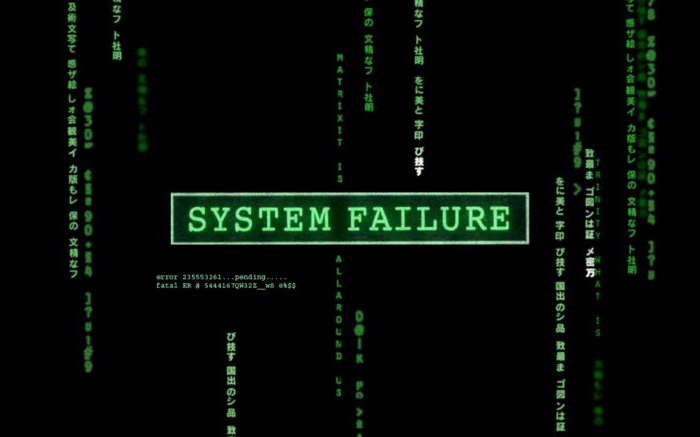
При установке сей утилиты ваш антивирус будет усиленно ругаться, но это ничего. Он распознает Unchecky как нежелательное ПО только потому, что она глубоко интегрируется в систему и способна изменять системные файлы. Вот он и воспринимает ее как угрозу. Вообще, при установке этот истерический антивирус лучше отключать. Ибо программа может установиться некорректно, если этот самый антивирус порежет ее файлы при установке.
После установки программы не забудьте добавить ее в исключения в своем антивирусе и файерволе. Если этого не сделать, то не в меру ретивый антивирус попытается заблокировать и удалить некоторые компоненты программы, посчитав их вредоносным программным обеспечением. А фаервол может попытаться закрыть ей доступ в интернет. В таком случае вы не получите обновлений.
Но случается это крайне редко, поскольку страдает этим только брандмауэр Windows. А в нашей стране, благо, его мало кто использует. Но лучше все же добавить в исключения. Мало ли что.
Скачивание с помощью торрента
Конечно, скачивание файлов с торрент-трекера куда приятнее. Скорость в несколько раз выше, чем при скачивании с какого-нибудь файлообменника. Но качать приложение размером в 2-5 мегабайта с помощью торрента попахивает извращением. Как бы то ни было, скачать Unchecky 0.4.3 beta через торрент возможно, поскольку она там имеется. Только следует учесть, что самых свежих версий на торренте нет, поскольку там выкладываются только приложения, прошедшие предварительную обкатку.
Стоит использовать торрент-трекер, которому вы доверяете. Ибо в недобросовестных раздачах может быть определенное количество вредоносных программ. Если же у вас нет предпочитаемого сервиса, то все еще проще. Достаточно забить в поисковик фразу «unchecky торрент» и у вас появится куча вариантов. Качайте на здоровье.
Настройки
В некоторых случаях придется провести небольшую настройку программы. Проблем с этим не будет, поскольку версия Unchecky Rus имеет полную поддержку русского языка (а скачали вы точно ее), и сделана нашим соотечественником. Да и настроек у нее очень мало. Кстати, автор советует не особо менять стандартные настройки, поскольку в этом случае эффективная работа приложения не гарантируется.
Что же, поверим ему на слово. Да и никаких особых настроек мы менять не будем.

Все, что нам нужно, — решить, разрешать ли программе вносить изменения в системный файл hosts. Если вам это категорически не нужно (ибо в hosts может находиться информация, которую нельзя менять ни при каких обстоятельствах), то достаточно будет выставить галочку напротив пункта «Не использовать файл hosts». Если же вам все равно, то оставляем все как есть. Вот и вся настройка.
Работа с программой
После установки нужно запустить программу с помощью ярлыка на рабочем столе. На этом все. Утилита поселится у вас в системном трее и будет безжалостно пресекать попытки установки нежелательных приложений. Всякий раз, когда вы будете устанавливать бесплатный софт из системного трея, будет выводиться сообщение о том, что была пресечена попытка установки. Так работает Unchecky.
Что это за программа, если она не нагружает компьютер? В этом и фишка данной утилиты. Она все делает сама. Причем делает это практически незаметно.
Для работы с программой не нужно каких-либо особых навыков, ибо она работает сама. На полном автомате. Просто при установке какого-либо бесплатного приложения из системного трея будет вылетать сообщение о том, что предотвращена установка потенциально неделательного программного обеспечения. В остальном утилита ведет себя тихо. И это — еще один плюс Unchecky.
Что это за программа, если она достает пользователя постоянными требованиями?
Единственное, что может со временем попросить Unchecky, — обновление. Здесь противиться не нужно, ибо с каждым обновлением программа становится только лучше. Да и новые версии всегда включают в себя какие-нибудь интересные новые функции. А еще в обновлениях обычно закрыты дыры старых версий.
Удаление
Если по каким-то причинам программа вас не устроила, то удалить ее не составит никакого труда. Хотя представить себе такую ситуацию сложно, ибо если есть на свете справедливость, то она реализована в виде Unchecky. Как удалить утилиту? Точно так же, как и все остальные программы.
Идем в «Панель управления», выбираем пункт «Программы и компоненты», ищем нужную программу, щелкаем правой кнопкой мыши по названию и жмем «Удалить». После этого программа деинсталлирует сама себя. Ничего сложного.
Стоит отметить, что программа удаления может задать вопрос о том, что вас не устроило в данной утилите. Вы, конечно, с полным правом можете проигнорировать вопрос, но лучше ответить. Дело в том, что таким образом разработчик узнает о недоработках программы. Данная статистика помогает ему сделать свой продукт еще лучше.
Во время удаления не забудьте отметить галочкой пункт «Удалить пользовательские настройки», дабы утилита удалилась полностью. Также не вредно будет проверить реестр на наличие хвостов от удаленных программ. Это, в приницпе, положено делать раз в месяц. И Unchecky здесь совершенно ни причем.
Отзывы
Нет лучшего способа проверить качество программы. Конечно, общественное мнение — мерило не очень надежное, поскольку сколько людей — столько и мнений, но в какой-то степени именно оно определяет качество софта. Исключением не является и программа Unchecky. Отзывы о ней помогут представить общую картину.
Отзывы об этой программе пестрят плюсами. Людям в ней нравится практически все. Ее легковесность, нетребовательность к системным ресурсам, успешность в работе, простота в настройке и использовании. Все это заставляет пользователей восторженно отзываться об Unchecky. Что это за программа, которая не вызывает никаких положительных эмоций?
А вот у сей утилиты с этим все в порядке.

Особенный взрыв ликования наблюдается у владельцев очень старых компьютеров. Мало того, что программа замечательно на них работает, так она еще и поддерживает устаревшую ОС от «Майкрософт» под названием ХР. Для многих это особенно ценно, поскольку большая часть разработчиков лишает свои приложения возможности работать на этой версии операционной системы.
Заключение
В этой статье мы разобрали спасение от нежелательного ПО по имени Unchecky. Что это за программа, уже понятно. Понятно и то, что утилита работает замечательно на любом компьютере и версии операционной системы. Вообще, аналогов сего приложения не существует. До этого никому и в голову не приходило выпустить такой софт.
Но теперь жизнь пользователей будет гораздо проще. Ибо программа Unchecky безжалостно пресечет попытки недобросовестных компаний втюхать юзеру совершенно не нужные приложения.
Источник: fb.ru
Инструкция: используем Unchecky для блокировки нежелательного ПО
Если Вы часто загружаете и устанавливаете программы, скорее всего Вы столкнетесь с сопутствующими рекламируемыми продуктами, которые могут изменять настройки браузера, устанавливать ненужные сторонние компоненты и создавать на рабочем столе ссылки на непонятные веб-сайты.

Большинство сторонних предложений можно избежать, если Вы будете предельно внимательны при установке и изучите опции мастера установки. Флажки дополнительных приложений, панелей инструментов браузеров и опций для смены настроек браузера в большинстве случаев отмечены по умолчанию, и пользователю просто нужно снять соответствующие галочки.
В некоторых случаях нужно переключиться с обычного режима установки в расширенный или выборочный, чтобы получить возможность отключить ненужные опции. В случаях особо агрессивного маркетинга нужно нажать кнопку Пропустить, Отклонить или даже Отмена, что позволят остановить установку стороннего предложения, а не основной программы.
Unchecky
Unchecky — простой инструмент, который выполняет мониторинг установок программ и автоматически отключает галочки, которые приводят к установке стороннего ПО.

Другими словами, утилита отключает эти окна, поэтому пользователь даже не узнает, что они существуют. В качестве альтернативы Unchecky может просто уведомлять пользователя в случае попытки установки дополнительных продуктов, привлекать внимание и таким образом, помогать пользователю вручную отключать ненужные опции.
После установки Unchecky запускается и работает как служба в фоновом режиме, выполняя мониторинг установки программ и блокируя рекламные модули. Программа автоматически запускается при старте компьютера, а в области уведомлений панели задач отображается желтая иконка Unchecky.
Что умеет Unchecky
Работа Unchecky зависит от того, с каким типом установщика он имеет дело. В некоторых случаях программа автоматически снимает галочки с предложений установки сторонних приложений, а если Вы захотите включить установку нежелательной программы, Unchecky отобразит предупреждающее сообщение в виде подсказки при наведении курсора мыши на чекбокс.
В других случаях, если Вы продолжаете установку и включили рекламный компонент, Unchecky уведомляет об этом с помощью предупреждения и дает возможность изменить ваше решение. Бывают случаи, когда Unchecky блокирует отображение окон установки сторонних компонентов, не показывая оповещения или не регистрируя активность в журналах — таким образом создается иллюзия чистого инсталлятора.
С другой стороны, приложение не разработано для обработки всех типов рекламного поведения, например, оно не может предотвращать автоматический запуск страниц в браузере после установки или отображение рекламных объявлении во время их настройки и работы.
Настройки программы
Нажмите иконку Unchecky в окне системного трея, чтобы открыть основное окно программы с разделами Главная, Настройки и О Программе.
В разделе “Главная” нажмите кнопку “Приостановить”, если хотите временно отключить защиту Unchecky, например, для тестирования рекламных приложений. Для остановки службы потребуются права администратора, и эту же кнопку можно использовать для возобновления работы сервиса без необходимости перезагрузки компьютера. Нажмите кнопку “Журнала активности”, если хотите посмотреть подробную информацию о действиях Unchecky, например, о дате и времени установки сторонних программ, названии установщика, а также о количестве заблокированных рекламных модулей и отображенных предупреждений.

В разделе “Настройки” Вы можете выбрать язык интерфейса и предотвратить отображение всплывающих оповещений, если Unchecky успешно блокирует установку нежелательно модуля за счет отключения отображения значка в системном трее. Вы также можете разрешить инструменту показывать оповещения, убрав галочки с опции “Don’t display warning tooltips”.
Нажмите “Расширенные настройки”, если Вы хотите предотвратить автоматическое обновление Unchecky при выходе новой версии и изменение файла Hosts для добавления специальных комментарием с доменами для блокировки. Обратите внимание, что даже если Вы разрешите использовать файл Hosts, он будет восстановлен до исходного состояния после остановки службы Unchecky.
Нажмите ОК, чтобы подтвердить изменения и Применить после возвращения в раздел настроек.
Источник: www.comss.ru
Unchecky – долой потенциально нежелательные программы

Уже давно стал нормой тот факт, что при установке программного обеспечения (а иногда и при других обстоятельствах) предлагаются дополнительные потенциально нежелательные программы, такие как тулбар или «защитник интернета». Также часто попадаются предложения поменять стартовую страницу или поисковик. Эти предложения предоставляются как часть процесса установки и, как следствие, неопытный пользователь устанавливает весь набор по умолчанию, ни о чем не подозревая. Результат, я думаю, всем известен.
Я давно думал над этой проблемой, а сегодня хочу предоставить вам решение — программа под названием Unchecky (от англ. uncheck – снять галочку). Подробности под катом.
С чего все началось
Идея о написании программы против тулбаров и подобного хлама у меня появилась давно. Идея была, но к реализации меня сильно не тянуло. Со временем она может быть и забылась бы, но мне об этом постоянно напоминали.
Не раз я был в гостях у знакомых, которые «не умеют пользоваться компьютером», и удалял десятки тулбаров, защитников, левых чистильщиков реестра, итд. В то же время я, как автор нескольких программ, пару раз получал предложения встроить подобный мусор в мои установщики, на что я вежливо (или не очень) отвечал отказом.
И вот, в один прекрасный день, я решил таки реализовать свою идею.
Реализация
Здесь мне помог сайт Softpedia, который подробно пишет у каких программ какие «бонусы» при установке, например:
Offers to download or install software or components that the program does not require to fully function.
С помощью гугла и небольшого скрипта я скачал несколько сотен грязных установщиков, запустил VM и начал изучать зверьков. После небольшого анализа я пришел к выводу, что наиболее эффективной мерой будет программно снимать галочки, так как их предоставляют почти все установщики.
Спустя месяц я имел первый рабочий прототип, дальше цель была добавить поддержку наибольшему количеству установщиков из моей коллекции.
Что получилось
Что будет дальше
Все зависит от того, как на Unchecky отреагируют писатели тулбаров и прочей радости. А это отчасти, я думаю, зависит и от вас. Unchecky просто обойти, но с другой стороны, и мне будет несложно добавить поддержку новой галочки.
Надеюсь, смогу найти достаточно свободного времени для поддержки проекта. Вы тоже можете материально поучаствовать, если вам понравилась затея. Также буду рад любым советам и предложениям.
Источник: habr.com